Habilitar extensões de VM do Azure no portal do Azure
Este artigo mostra como implantar, atualizar e desinstalar as extensões da VM do Azure, com suporte dos servidores habilitados para Azure Arc, em um computador híbrido Linux ou Windows usando o portal do Azure.
Observação
A extensão da VM do Key Vault não dá suporte à implantação do portal do Azure, usando apenas a CLI do Azure, o Azure PowerShell ou um modelo do Azure Resource Manager.
Observação
Os servidores habilitados para Azure Arc não são compatíveis com a implantação e o gerenciamento de extensões de VM para máquinas virtuais do Azure. Para VMs do Azure, confira o artigo Visão geral da extensão de VM a seguir.
Habilitar extensões
As extensões da VM podem ser aplicadas ao computador gerenciado por servidor habilitado para Azure Arc por meio do portal do Azure.
No navegador, acesse o portal do Azure.
No portal, navegue até Computadores – Azure Arc e selecione seu computador na lista.
Escolha Extensões e, em seguida, selecione Adicionar.
Escolha a extensão desejada na lista de extensões disponíveis e siga as instruções no assistente. Neste exemplo, iremos implantar a extensão de VM do Log Analytics.
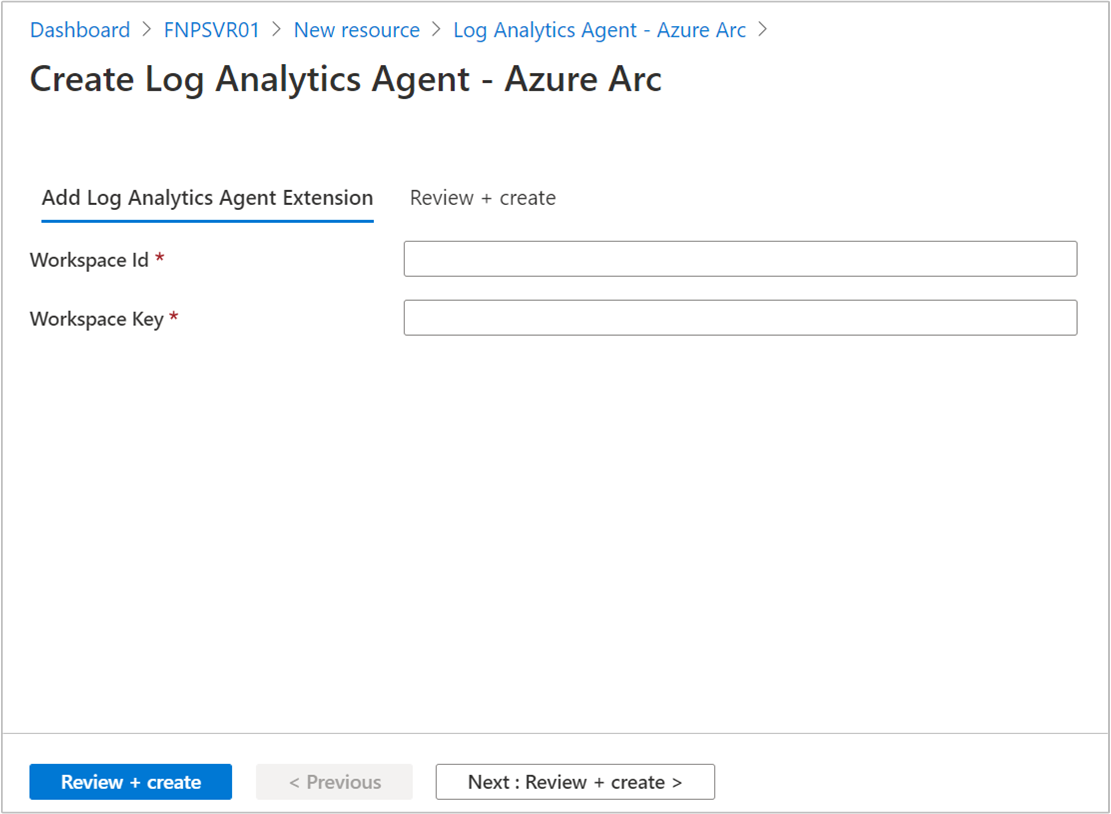
Para concluir a instalação, é necessário fornecer a ID do workspace e a chave primária. Se você não estiver familiarizado com a localização dessas informações, consulte Obter ID do workspace e chave.
Após confirmar as informações solicitadas fornecidas, selecione Revisar + Criar. Um resumo da implantação é exibido e você pode revisar o status da implantação.
Observação
Embora várias extensões possam ser agrupadas e processadas em lote, elas são instaladas em série. Depois que a primeira instalação da extensão for concluída, haverá a tentativa da instalação da próxima extensão.
Listar extensões instaladas
É possível obter uma lista de extensões da VM no servidor habilitado para Azure Arc no portal do Azure. Execute as seguintes etapas para consultá-las.
No navegador, acesse o portal do Azure.
No portal, navegue até Computadores – Azure Arc e selecione seu computador na lista.
Escolha Extensões e a lista de extensões instaladas é retornada.
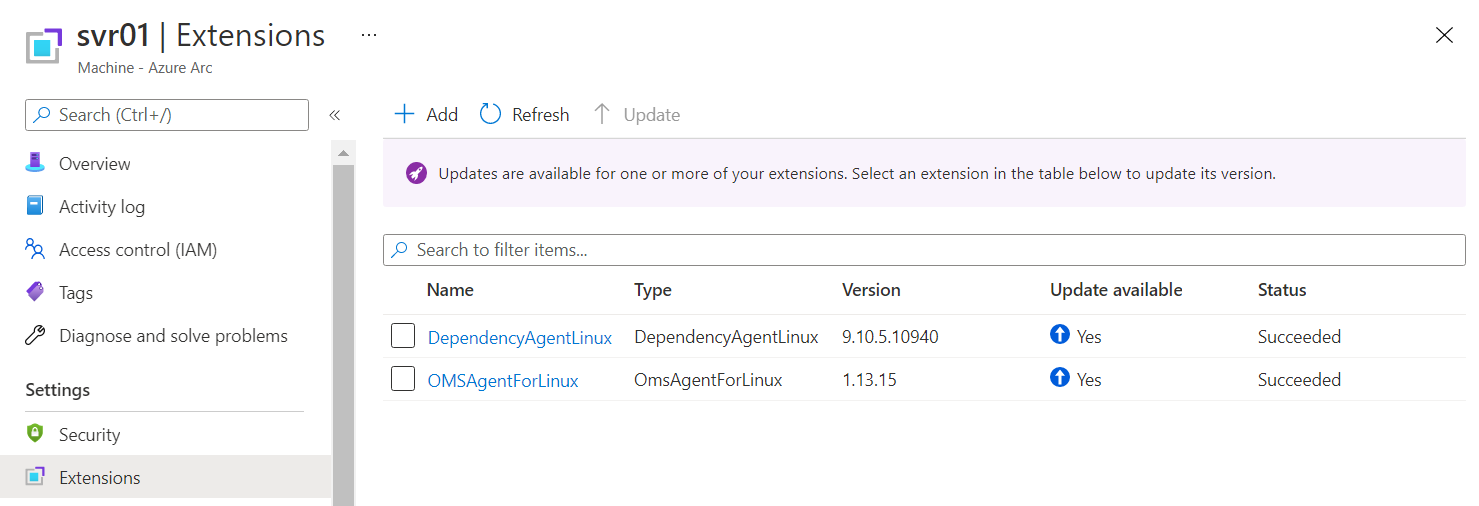
Atualizar extensões
Quando uma nova versão de uma extensão com suporte for lançada, você poderá atualizar a extensão para a versão mais recente. Quando você navegar para os servidores habilitados para Azure Arc, esses servidores apresentarão uma faixa no portal do Azure informando que há atualizações disponíveis para uma ou mais extensões instaladas em um computador. Ao exibir a lista de extensões instaladas para um servidor habilitado para Azure Arc selecionado, você observará uma coluna rotulada como Atualização disponível. Se uma versão mais recente de uma extensão for lançada, o valor de Atualização disponível para essa extensão mostra um valor de Sim.
Observação
Embora atualmente a palavra atualização seja usada no portal do Azure para essa experiência, ela não representa de forma precisa o comportamento da operação. As extensões são atualizadas instalando-se uma versão mais recente da extensão atualmente instalada no computador ou servidor.
Atualizar uma extensão para a versão mais recente não afetará a configuração dessa extensão. Não será necessário especificar novamente as informações de configuração das extensões que você atualizar.
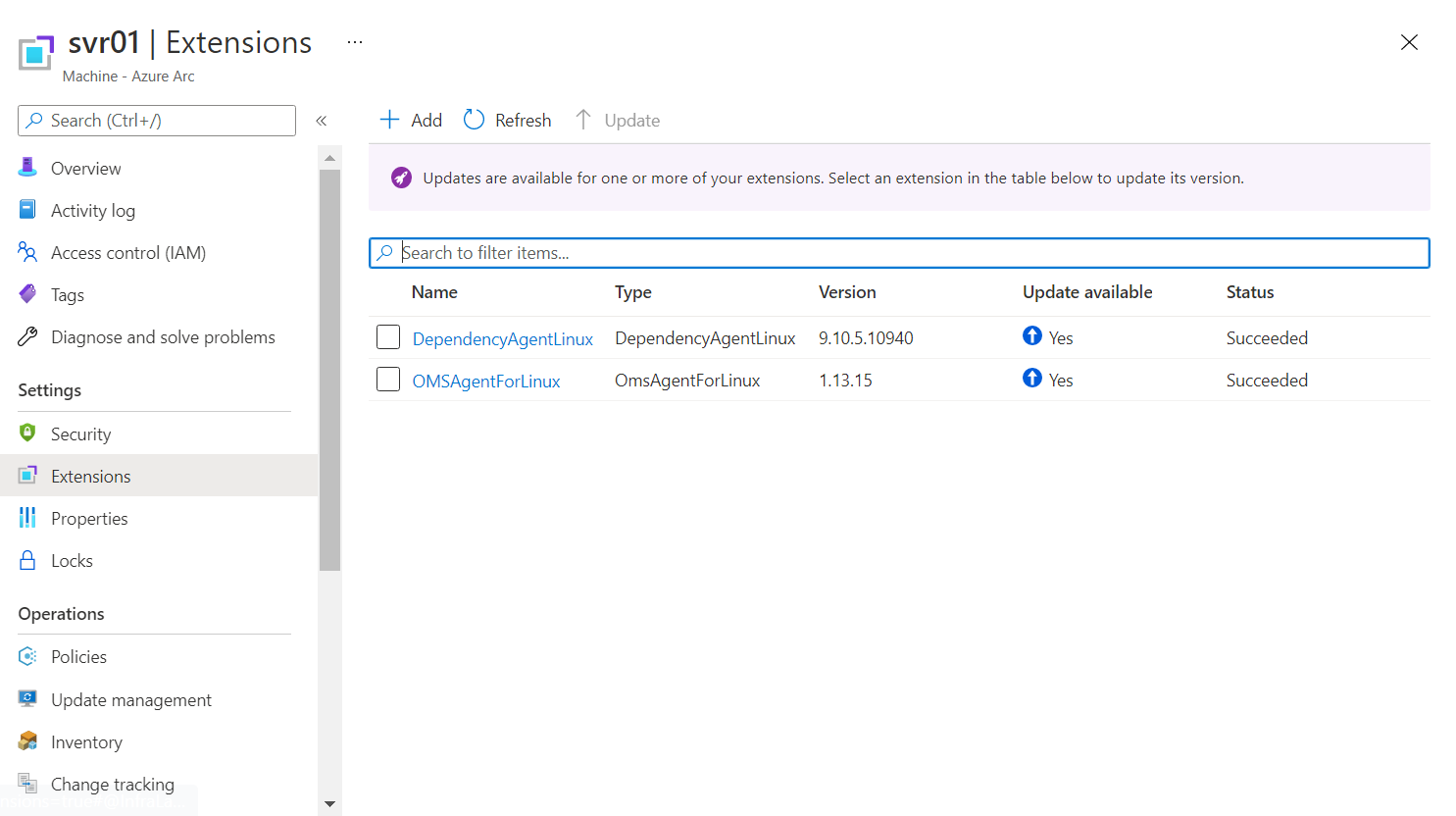
É possível atualizar uma ou selecionar várias extensões elegíveis para uma atualização do portal do Azure, executando as seguintes etapas.
Observação
Atualmente, só é possível atualizar as extensões do portal do Azure. No momento, não há suporte para executar essa operação pela CLI do Azure ou usando um modelo do Azure Resource Manager.
No navegador, acesse o portal do Azure.
No portal, navegue até Computadores – Azure Arc e selecione seu computador híbrido na lista.
Escolha Extensões e revise o status das extensões na coluna Atualização disponível.
É possível atualizar uma extensão usando uma das três maneiras:
Escolher uma extensão da lista de extensões instaladas e, nas propriedades da extensão, selecionar a opção Atualizar.

Escolher a extensão da lista de extensões instaladas e, em seguida, selecionar a opção Atualizar na parte superior da página.
Escolher uma ou mais extensões qualificadas para uma atualização da lista de extensões instaladas e, em seguida, selecionar a opção Atualizar.
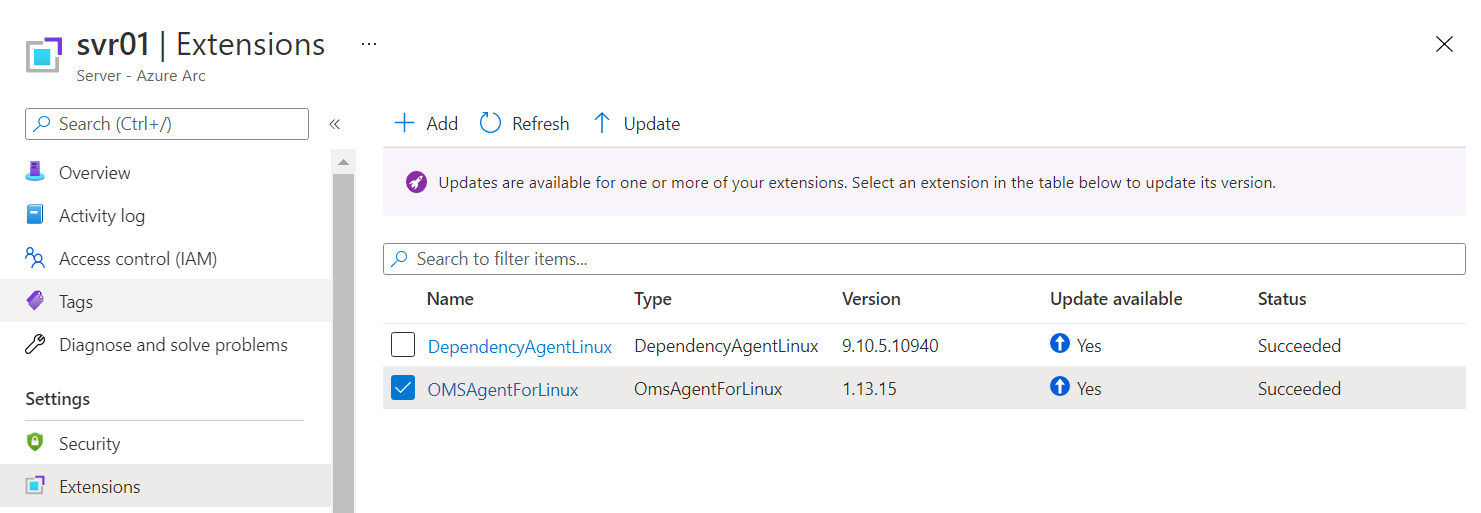
Remover extensões
Você pode remover uma ou mais extensões de um servidor habilitado para Azure Arc no portal do Azure. Execute as etapas a seguir para remover uma extensão.
No navegador, acesse o portal do Azure.
No portal, navegue até Computadores – Azure Arc e selecione seu computador híbrido na lista.
Escolha Extensões e, em e seguida, selecione uma extensão da lista de extensões instaladas.
Selecione Desinstalar e, quando for solicitado a verificar, selecione Sim para continuar.
Próximas etapas
Você pode implantar, gerenciar e remover extensões de VM usando a CLI do Azure, o Azure PowerShell ou os modelos do Azure Resource Manager.
As informações de solução de problemas podem ser encontradas no guia Solução de problemas nas extensões de VM.